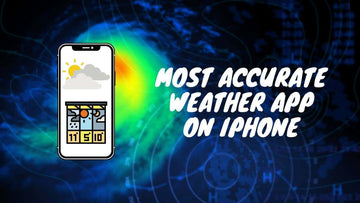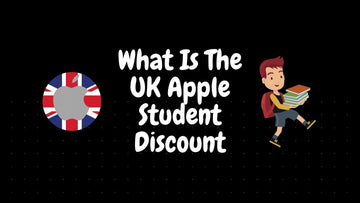¿Dónde está el micrófono en MacBook Pro y MacBook Air?
por Chelsea Bruhl en Jan 01, 2026

¿Se pregunta dónde está el micrófono en Macbook pro y Macbook Air? Aquí hay una guía detallada sobre cómo encontrar el micrófono en su Macbook y cómo probar los micrófonos de su Macbook.
Las MacBooks de Apple son increíbles computadoras portátiles en todos los aspectos, la calidad de todos los componentes de Apple le brinda la combinación perfecta de imagen y sonido, las imágenes en la pantalla son claras y vibrantes, los parlantes también brindan un sonido de gran calidad.
Hay otro componente de sonido no tan famoso que todos utilizamos, y es el micrófono. Un micrófono incorporado ahora es una característica estándar en todas las computadoras portátiles, incluidas las Mac, que permiten transmitir audio durante actividades como una videollamada o charlar con un amigo mientras juega.
Y si estás en el negocio de la música, un micrófono es una herramienta indispensable para ti, poder trabajar mientras viajas o grabar una demostración rápida nunca ha sido tan fácil.
Los micrófonos que utiliza Apple son algunos de los mejores disponibles en términos de calidad. Dependiendo del modelo de Macbook Pro o Macbook Air que esté utilizando, la ubicación de los micrófonos y la cantidad de ellos presentes variarán de un modelo a otro.
Los micrófonos actuales son más pequeños que antes e incluso ofrecen mejor calidad de audio; ahora se han vuelto tan pequeños que es difícil ubicarlos en su computadora portátil. Y si lo está utilizando para grabar algo, es mejor saber mantener la fuente de audio a la distancia adecuada.
¿Dónde está el micrófono en MacBook Pro y MacBook Air?
Para obtener la mejor calidad de audio del micrófono de su Macbook, le explicaremos dónde están ubicados los micrófonos y también compartiremos algunos consejos y soluciones que podrían resultarle útiles en caso de que alguna vez tenga algún problema con su micrófono.
Tenga en cuenta que detallaremos las ubicaciones de los micrófonos en algunos de los modelos de Macbook Air y Macbook Pro, pero esta ubicación puede variar si tal vez está utilizando un modelo más antiguo. Pero no hay de qué preocuparse, le compartiremos algunos consejos sobre cómo ubicar el micrófono.
La tecnología ha avanzado mucho, incluso en lo que respecta a los micrófonos. Los micrófonos actuales son mucho más pequeños que sus predecesores en portátiles más antiguos y ahora también ofrecen una calidad de audio mucho mejor.
Los micrófonos integrados de hoy en día se han vuelto tan pequeños que se ocultan fácilmente en la estructura de la Macbook y no interfieren con la buena estética de las Macbooks. Son tan pequeños y fáciles de ocultar que Apple coloca tres micrófonos en algunos modelos de Macbook para obtener la mejor calidad de audio.
Cuando sepa la ubicación de su micrófono, le ayudará durante las reuniones y videollamadas al permitirle hablar por el micrófono y, por lo tanto, con mayor claridad, lo que facilitará que la persona al otro lado lo escuche.
Micrófono de MacBook Pro
Apple ha hecho un gran trabajo ocultando los micrófonos en todas sus Macbooks y está diseñado para integrarse. Encontrarlos puede ser una tarea difícil, especialmente con la Macbook pro y los modelos más nuevos de Macbook Air porque vienen con tres.
La posición de estos micrófonos ha cambiado a lo largo de los años según los diferentes modelos de Macbook y también el año de lanzamiento.
En los últimos modelos de Macbook pro, los tres micrófonos están ubicados en la parte superior derecha de la carcasa del Macbook, uno debajo del teclado y otros dos debajo de la rejilla del altavoz. Algunas personas pueden confundir el indicador luminoso de la cámara con uno de los micrófonos, pero todos están ocultos. La siguiente imagen le ayudará a tener una mejor idea.
El área delineada en rojo son los parlantes del Macbook y los círculos verdes son donde se encuentran los tres micrófonos.

La siguiente imagen muestra la posición de los tres micrófonos después de retirar el teclado y la carcasa circundante. Las tres barras de oro que parecen objetos son los micrófonos de tu Macbook.

Colocar los micrófonos cerca de los parlantes y el teclado no parece la mejor idea, pero Apple considera que es la mejor ubicación. La posición actual se ha utilizado en Macbook Pros desde los modelos 2018 en adelante hasta el más nuevo.
Si miramos modelos más antiguos como el Macbook Pro de 15 pulgadas, estos tienen sólo dos micrófonos y están ubicados debajo de la carcasa del altavoz izquierdo, como se muestra en la imagen a continuación.

En los modelos de Macbook Pro que son aún más antiguos, como los que vienen sin rejillas de altavoz en el costado del teclado, estos tienen solo un micrófono y está ubicado en la esquina superior izquierda de la Macbook, encima de la tecla Escape dentro de la carcasa, como se muestra. en la imagen de abajo.

Entonces, la cantidad de micrófonos que tiene en su Macbook y la ubicación de todos los micrófonos varían de un modelo a otro dependiendo de su antigüedad.
Micrófono de MacBook Air
A diferencia de los Macbook Pro, los micrófonos del Macbook Air generalmente están ubicados en el lado izquierdo, pero al igual que el Macbook Pro, la cantidad de micrófonos utilizados y sus posiciones han cambiado a lo largo de los años con diferentes modelos.
Los modelos anteriores de Macbook Air que inicialmente venían sin rejillas de altavoz tenían un solo micrófono ubicado en la parte superior izquierda, junto al conector para auriculares de 3,5 mm. Bastante fácil de encontrar.
Cuando los modelos más nuevos de Macbook Air vinieron con parlantes a cada lado del teclado, Apple decidió no solo mover los micrófonos sino que también agregó dos más al Macbook Air, por lo que los modelos M1 de Macbook Air vienen con una matriz de tres micrófonos que Tiene formación de haz direccional.
En los modelos M1 de Macbook Air los micrófonos están ubicados en las rejillas de los altavoces pero a diferencia de los modelos Pro, dos están ubicados en la rejilla izquierda y uno debajo del teclado.
La siguiente imagen muestra la ubicación de los micrófonos de la rejilla del altavoz.

Consejo para localizar tu micrófono
Si por alguna razón no logras ubicar tu micrófono o tu modelo lo tiene en una ubicación diferente a los modelos enumerados anteriormente, sigue los pasos que se detallan a continuación y seguramente podrás encontrar la ubicación del mismo.
En primer lugar, enciende el micrófono de tu Macbook.
Cuando esté encendido, vaya al menú de configuración y reduzca los niveles de sensibilidad de su micrófono.
Una vez hecho esto, comience a golpear lentamente suavemente la superficie de su Macbook. Cuando haga esto lejos de la ubicación del micrófono, debería ver picos bajos o nulos en los niveles de volumen de entrada; a medida que se acerque a la ubicación del micrófono, debería ver picos en el volumen de entrada.
Cuando haya identificado estas ubicaciones, puede intentar buscar signos visibles del micrófono.
Cómo probar el micrófono de tu Macbook
En la situación global actual, en la que la gran mayoría del trabajo se ha realizado en línea, incluidas las conferencias telefónicas en la oficina o las videollamadas con su jefe, y si todavía está estudiando, todas esas clases en línea necesitarán un buen micrófono para desarrollarse sin problemas.
Ya sea por trabajo o estudio, que su micrófono no funcione correctamente o se detenga repentinamente durante una conferencia o conferencia puede convertirse en un momento estresante y vergonzoso. Para evitar esto, se recomienda que siempre pruebe su micrófono antes de comenzar.
Realizar una prueba de micrófono es simple y puede hacerlo usted mismo fácilmente sin siquiera tener que instalar ningún software de terceros para intentar solucionar cualquier problema. Siga los pasos que se indican a continuación para ejecutar una comprobación rápida del micrófono, que es sencilla de realizar.
Primero, desde su plataforma de lanzamiento, abra la pestaña QuickTime Player.
En QuickTime Player, abra la barra de menú y haga clic en Archivo.
Luego haz clic en Nueva grabación de audio.
Una vez que haya seleccionado Nueva grabación de audio, debería aparecer una nueva ventana emergente como la de la imagen a continuación.

Para iniciar la prueba, haga clic en el botón rojo de grabación en el centro para comenzar a grabar audio. Empiece a hablar claramente en su tono de voz habitual durante unos treinta segundos a un minuto.
Una vez que hayas terminado de grabar un clip, ábrelo, reprodúcelo y escucha la calidad. Sube un poco el volumen para asegurarte de que no haya ningún tipo de distorsión. Si puedes escuchar el audio de la voz con claridad, eso debería significar que no hay problemas con tu micrófono.
Si no escucha nada, puede intentar solucionar el problema de configuración y, si eso tampoco funciona, es posible que deba llevarlo a Apple para obtener un servicio.
Cómo verificar la configuración del micrófono
Muchas aplicaciones que utilizamos hoy en día a veces solicitan permiso innecesariamente para acceder al micrófono; siempre es mejor denegar este permiso si no confías completamente en la aplicación.
Por otro lado, si por error ha negado el permiso a una aplicación, por ejemplo, una aplicación utilizada para conferencias en la oficina, el micrófono no funcionará cuando utilice la aplicación. Para rectificar dichos problemas, siga los pasos a continuación.
Empezar,
- Abra el menú Apple y seleccione Preferencias del Sistema ubicado en la parte superior izquierda de la pantalla.
- En el menú de preferencias del sistema, seleccione Seguridad y Privacidad y en ese menú haga clic en la pestaña Privacidad.
- Cuando esté en el menú de privacidad, haga clic en Micrófono.
- En la página del menú del micrófono, seleccione la aplicación a la que desea otorgar permiso específicamente para usar el micrófono.
- Si desea denegar el permiso a una aplicación en particular, simplemente desmarque la casilla al lado.
- Esto habilitará o deshabilitará los permisos del micrófono para esas aplicaciones.
Tenga en cuenta que si una aplicación a la que le ha negado el permiso del micrófono lo necesita para su funcionamiento básico, seguirá recibiendo una ventana emergente solicitándole permiso.
Aunque los micrófonos de una Macbook son realmente difíciles de detectar cuando no sabes dónde mirar, Apple ha hecho un gran trabajo, especialmente en las Macbook más nuevas que tienen una matriz de tres micrófonos con formación de haz direccional.
Si antes no podía ubicar el micrófono en su Macbook Pro o Macbook Air, esperamos que la información de este artículo le ayude a encontrar los micrófonos fácilmente, para que ahora pueda dirigir su discurso perfectamente hacia la ubicación del micrófono para videollamadas nítidas o conferencias e incluso cambiar la configuración a tu gusto.
Lectura recomendada: